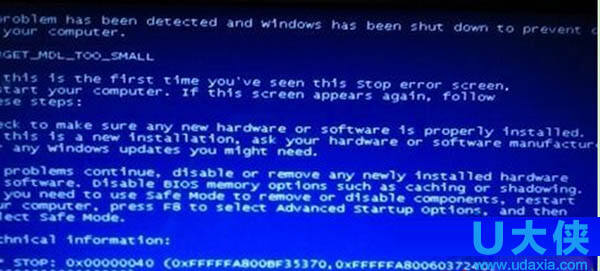Win8.1系统下Office 2013序列号过期的解决方法
办公教程导读
收集整理了【Win8.1系统下Office 2013序列号过期的解决方法】办公软件教程,小编现在分享给大家,供广大互联网技能从业者学习和参考。文章包含775字,纯文字阅读大概需要2分钟。
办公教程内容图文
2、跳出Office的安装界面来,选择“输入产品密钥",输入全新的序列号,最后配置生效。
方法二:命令法
1、使用管理员身份运行命令提示符:在Win8/Win8.1系统下,适合Win+X组合键即可快速选择“命令提示符(管理员)”。
2、定位到Office2013的安装目录:(默认安装到系统盘情况下)
• 如果是32位的操作系统,或者是64位系统安装64位的office2013,请输入:
cd C:Program FilesMicrosoft OfficeOffice15
• 如果是64位系统安装32位的office2013请定位到此目录,请输入:
cd /d "C:Program Files (x86)Microsoft OfficeOffice15>
• 如果需要查看是否曾安装了多个序列号,使用以下命令运行后会显示已经安装的序列号最后五位字符,请输入:
cscript OSPP.VBS /dstatus
• 如果需要删除不需要的序列号,请输入:(XXXXX代表已安装序列号的最后五位字符)
cscript ospp.vbs /unpkey:XXXXX
• 安装新的产品序列号(取代现有密钥):即安装全新的25位序列号,请输入:
cscript ospp.vbs /inpkey:XXXXX-XXXXX-XXXXX-XXXXX-XXXXX
//其中XXXXX-XXXXX-XXXXX-XXXXX-XXXXX代表25位全新序列号
• 重新打开Office 2013,这时新版的序列号已经更改成功了。
办公教程总结
以上是为您收集整理的【Win8.1系统下Office 2013序列号过期的解决方法】办公软件教程的全部内容,希望文章能够帮你了解办公软件教程Win8.1系统下Office 2013序列号过期的解决方法。
如果觉得办公软件教程内容还不错,欢迎将网站推荐给好友。